(第二篇)GMK极摩客G2搭建PVE虚拟化平台,实现All In One基础部署

文章转载于:什么值得买:爱捡便宜的阿牛
3、LEDE安装
创建ikuai虚拟机
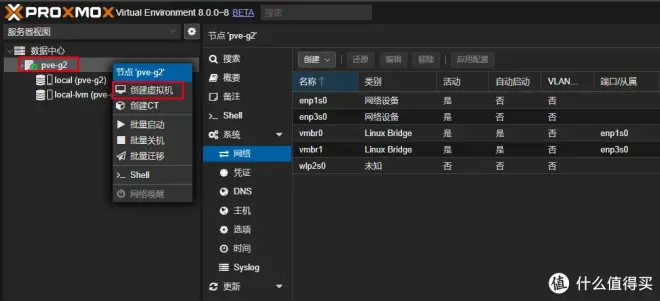
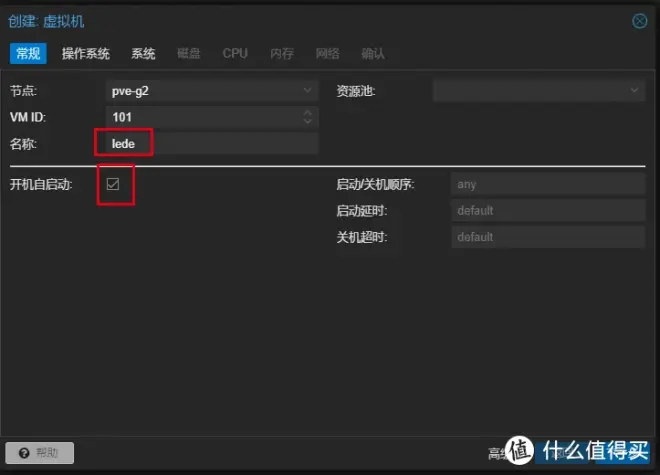
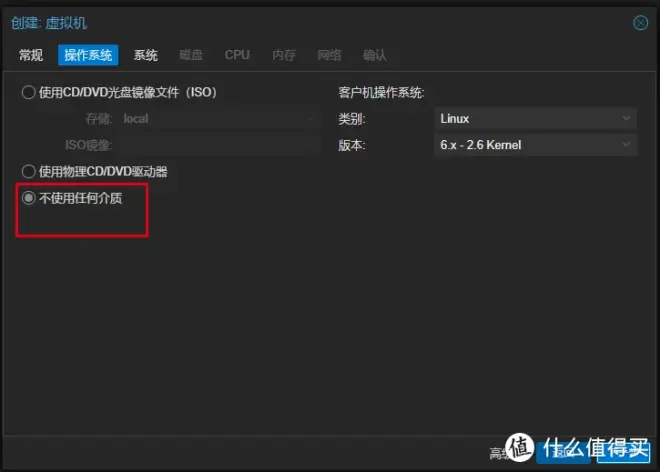
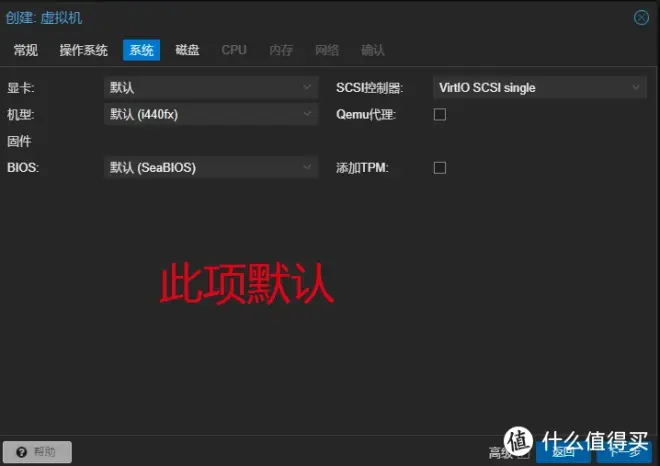
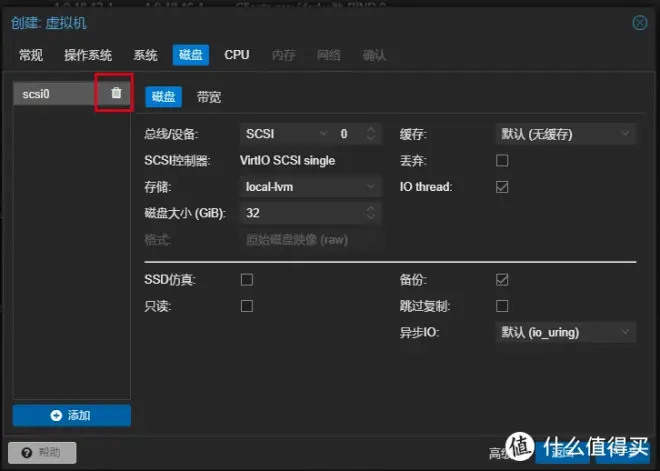
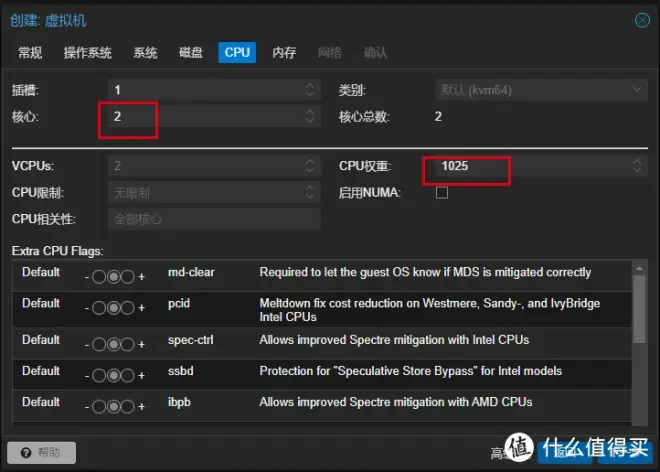
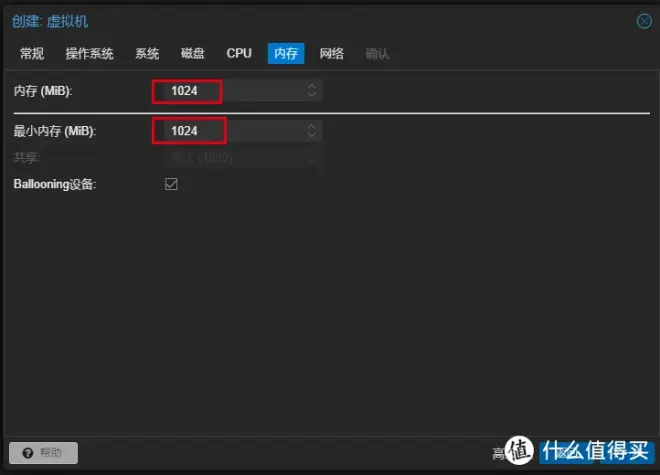
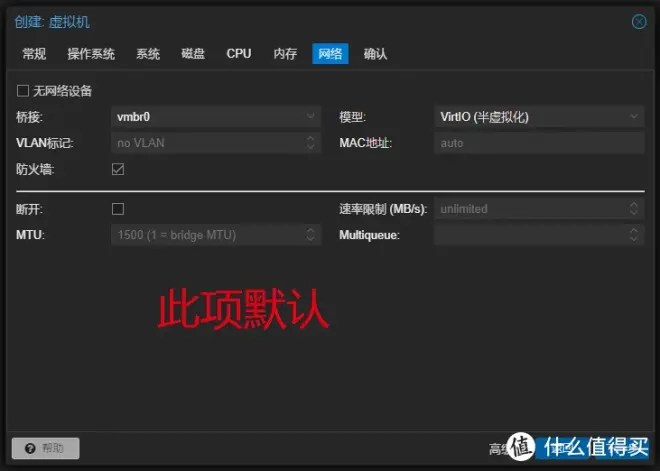
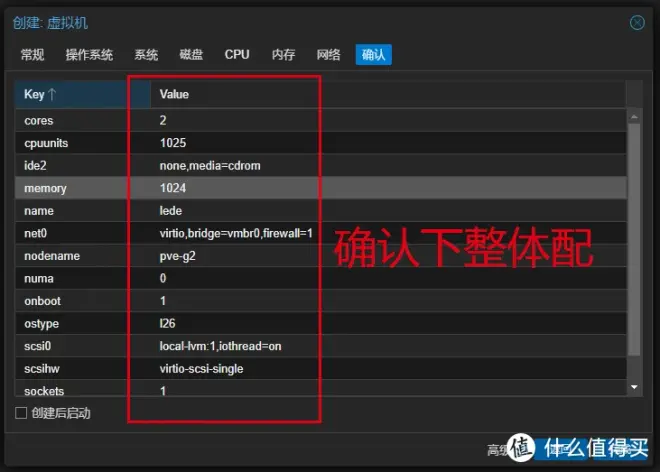
LEDE软路由只要一个LAN口,并将net0 桥接到vmbr1
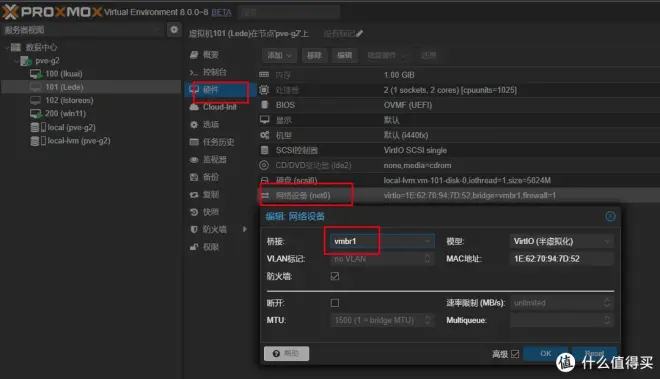
BIOS改为UFEI模式
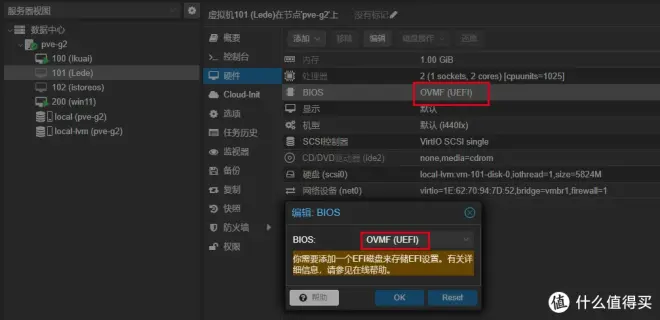
将lede.img用MobaXterm上传至根目录/
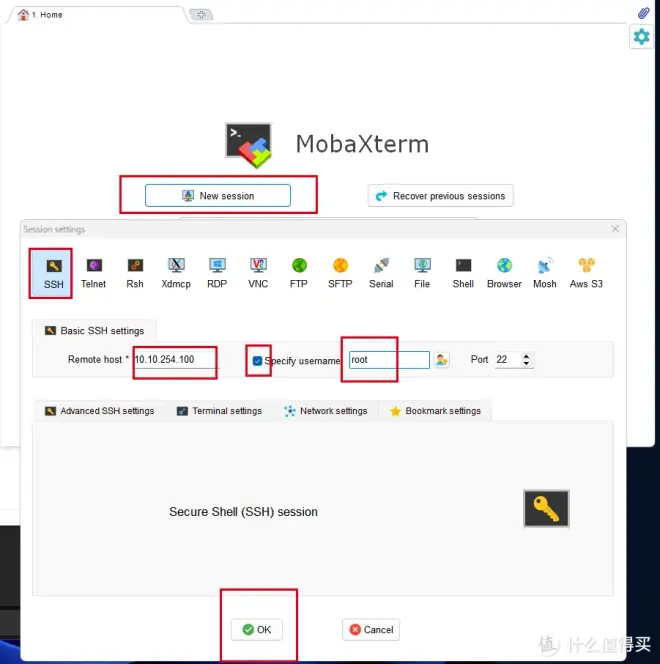
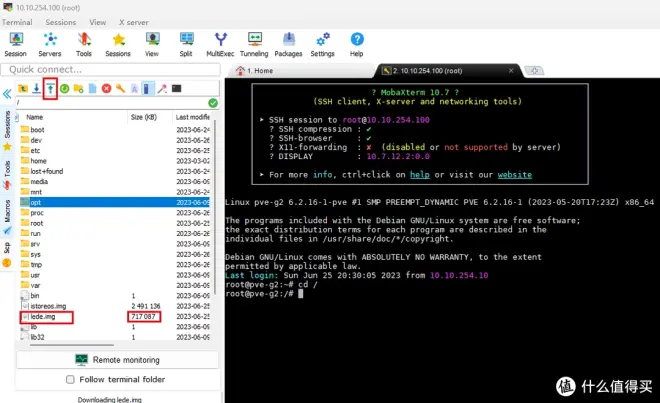
将lede.img,然后它添加到LEDE的101虚拟机
#进入根目录
cd /
#shell中运行,若你的虚拟机ID为102,则将100改成102
qm importdisk 101 lede.img local-lvm
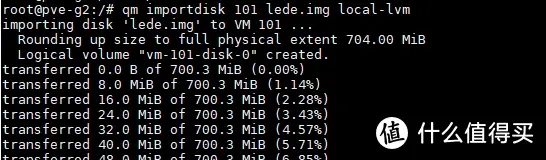

回到PVE,lede虚拟机页面,硬件中多出一个未使用磁盘,双击将它的总线设备设置为SCSI
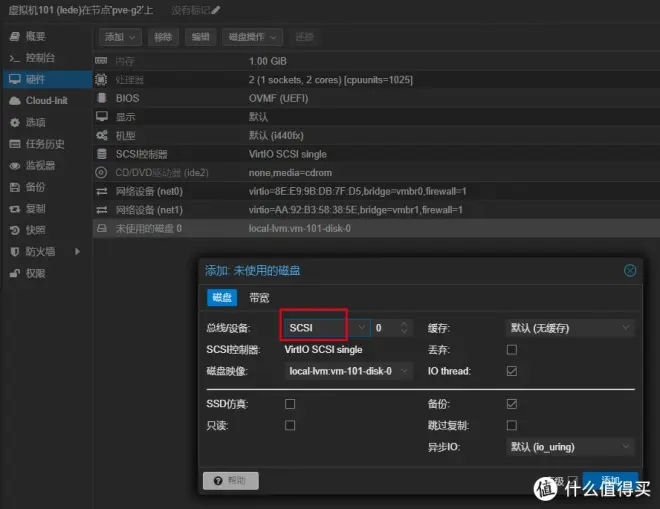
然后调整大小,
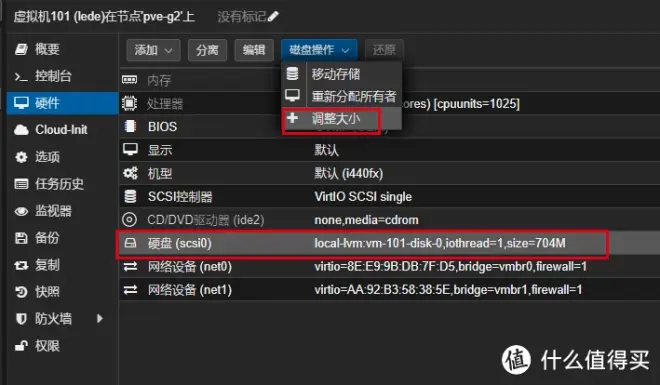
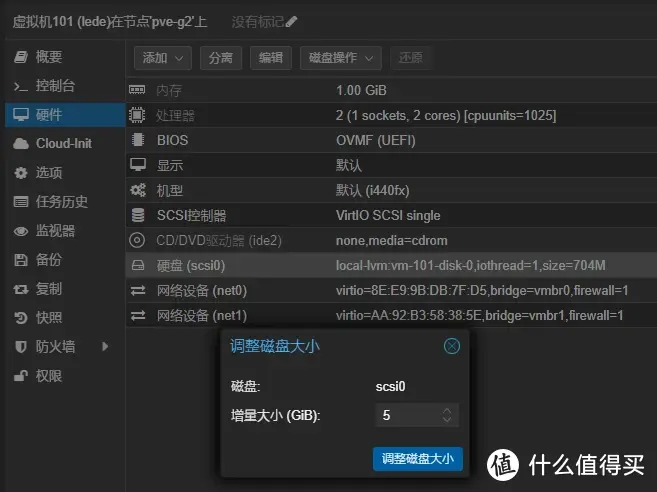
然后设置引导,添加scsi0硬盘为引导
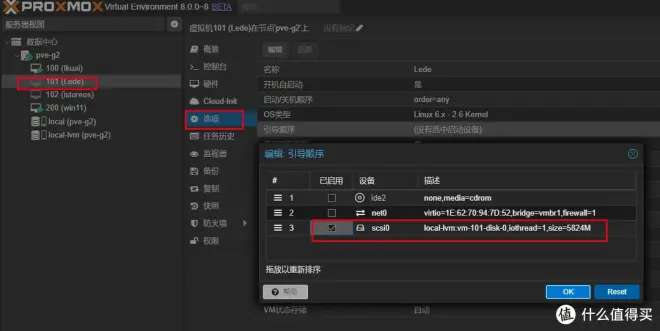
然后执行101(Lede)开机
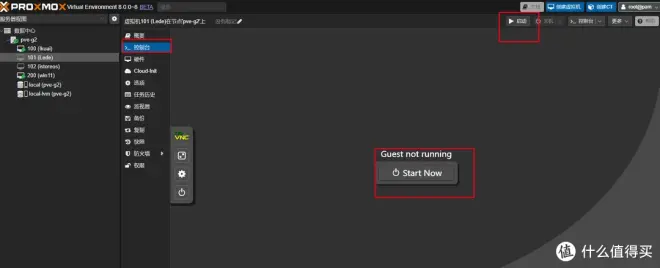
开机修改 LAN口IP配置
#在控制台,敲几下回车,出现光标后输入:
vi /etc/config/network 回车
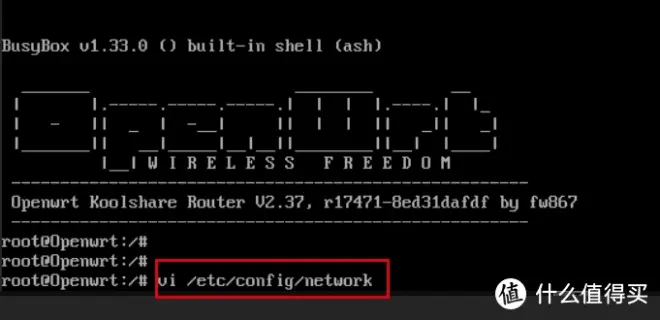
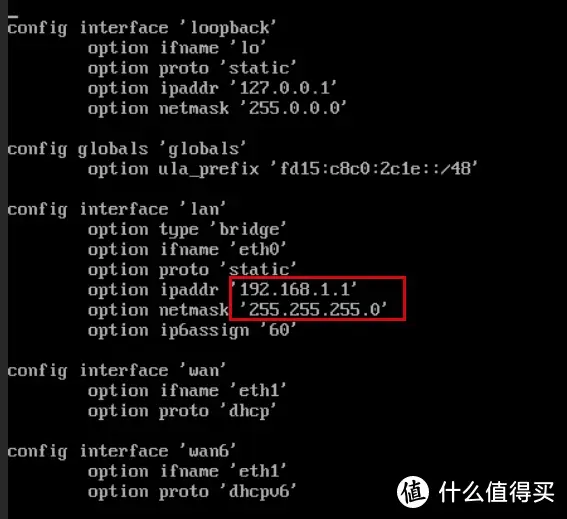
这里移动方向键到,192.168.1.1的尾巴位置,按下键盘 “i”键,按“←”退格键,删掉192.168.1.1,然后输入你的IP,如10.10.101.2.
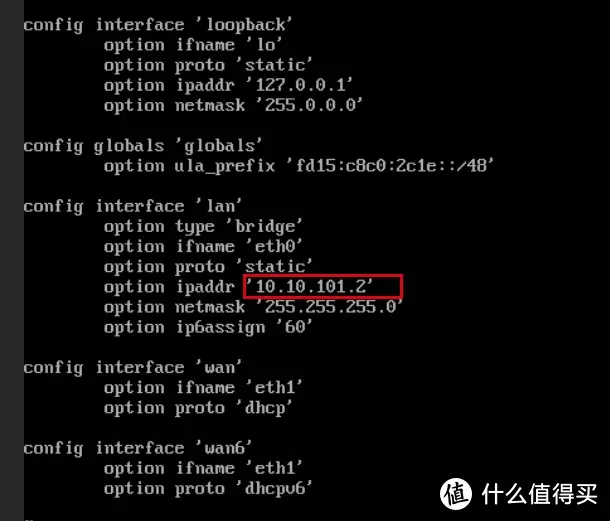
然后按“esc”键; 再按 shift + “:”键, 输入wq ,最后回车。(保存退出)
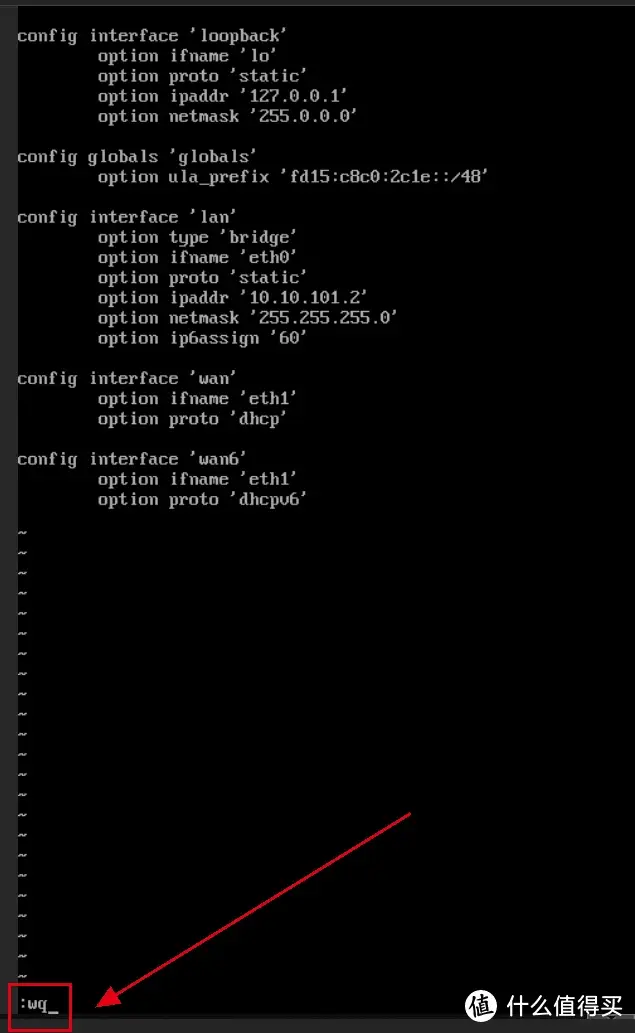
然后reboot 回车。(重启路由器)
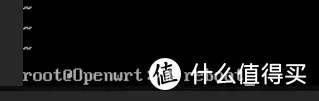
谷歌游览器输入LEDE的IP,默认密码:koolshare
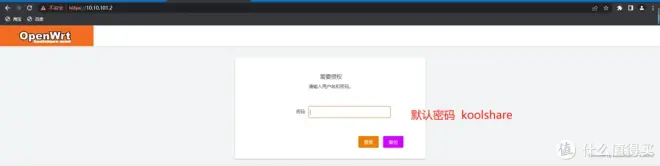
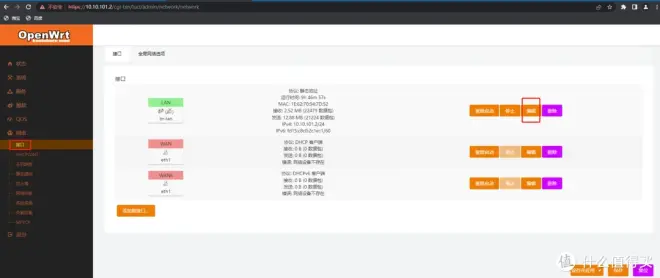
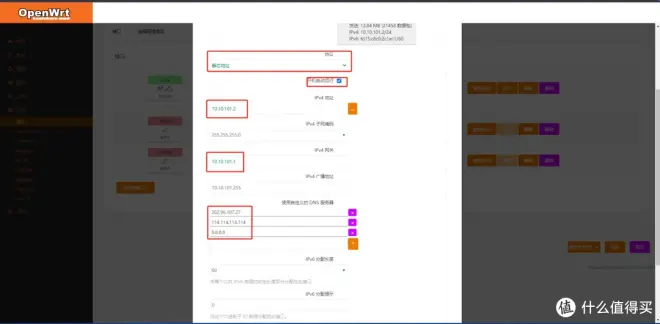
设置静态IP,网关设置IKUAI的IP。必须添加DNS,因为LEDE没有WAN口,没配置DNS将影响到酷软及系统更新。
五、安装群辉DSM918+最新7.2版
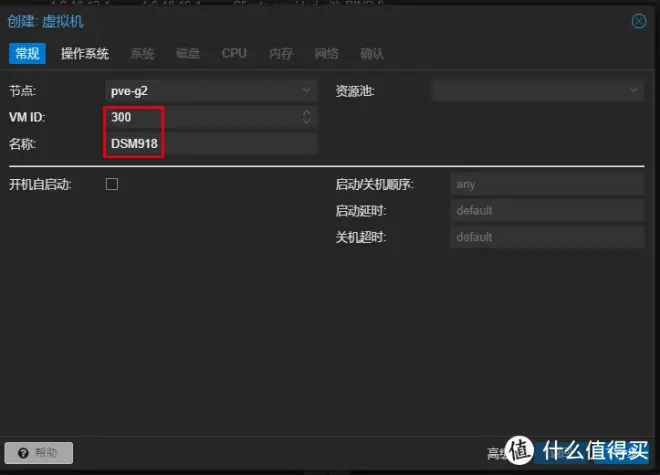

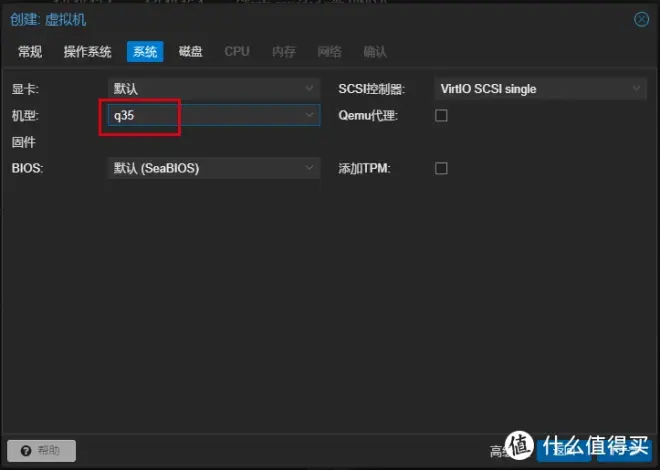
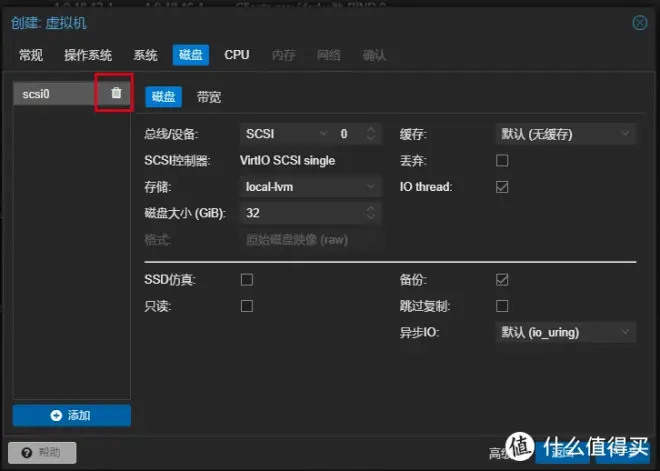

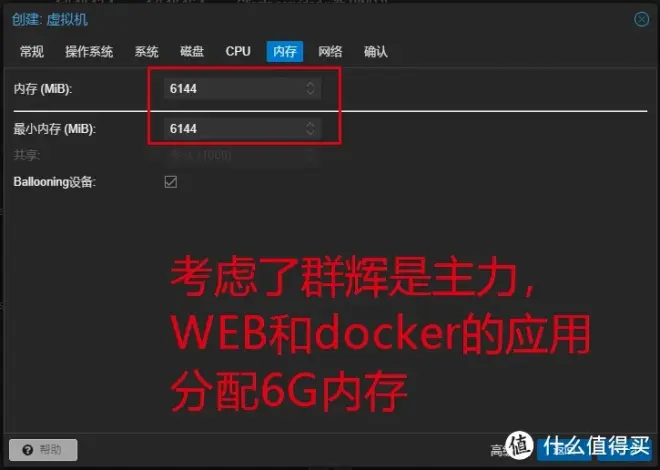
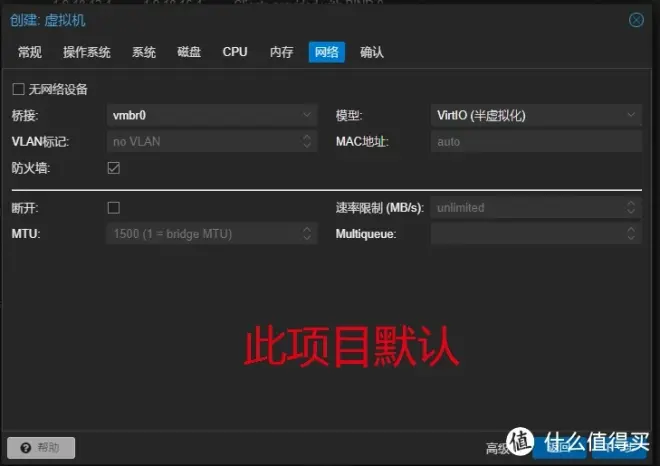
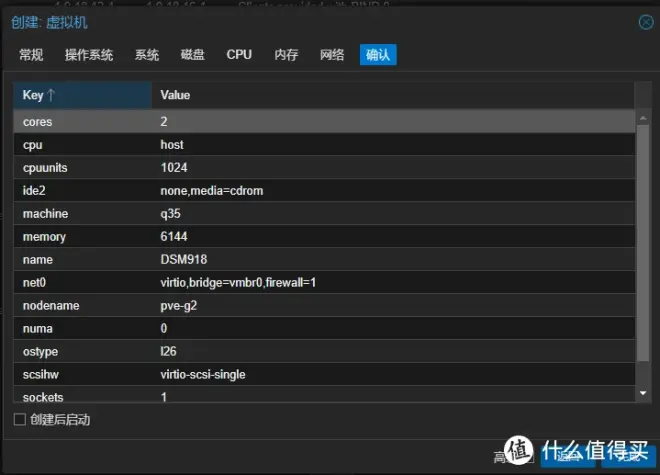
再添加一张网卡,和vmbr1桥接
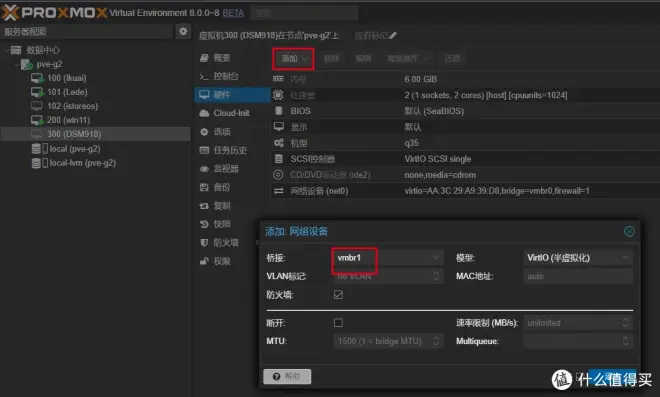
上传群辉的引导arpl.img到 pve根目录/
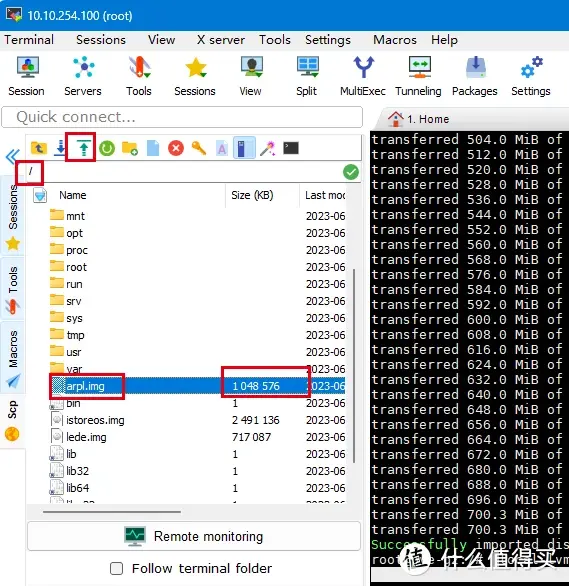
将arpl.img添加到300(DSM918)虚拟机
#进入根目录
Cd
#shell中运行,若你的虚拟机ID为102,则将300改成102
qm importdisk 300 arpl.img local-lvm
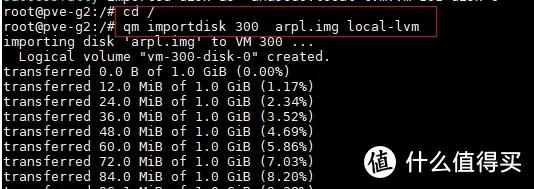
回到PVE,DSM918虚拟机页面,硬件中多出一个未使用磁盘,双击将它的总线设备设置为SATA
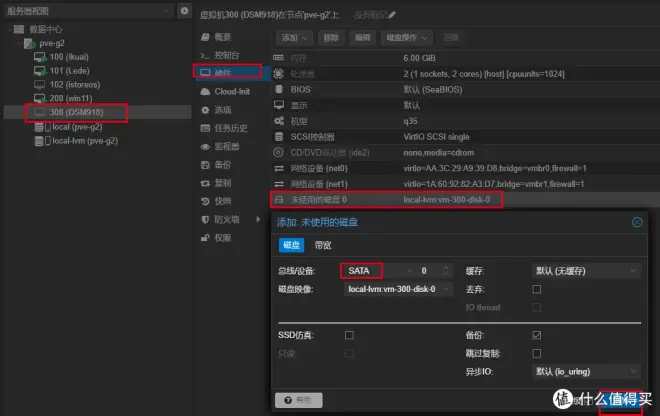
设置引导
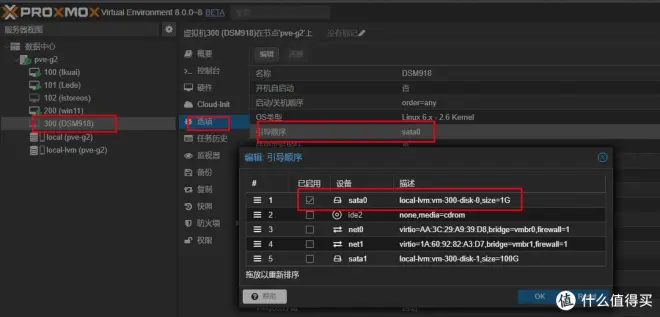
然后控制台--启动, 可以看到arpl的配置地址
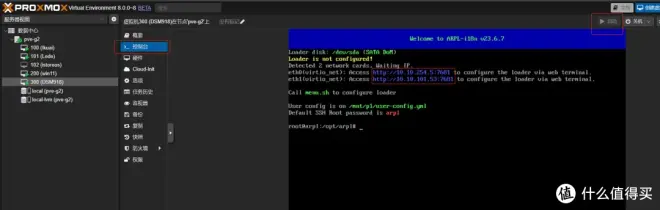
在其他电脑的谷歌游览器输入 http://10.10.254.5:7681,进行arpl参数配置
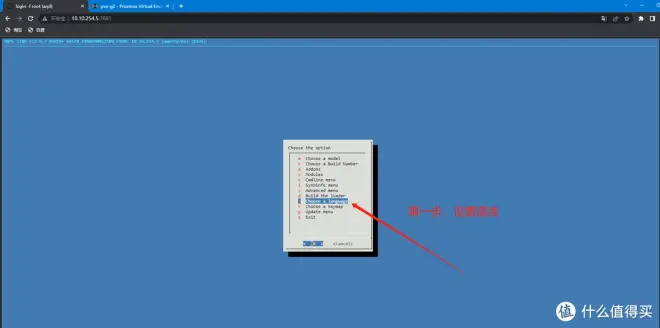
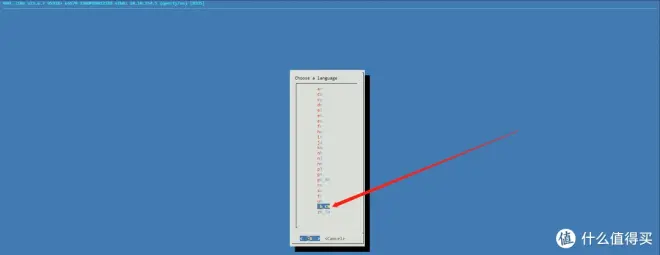
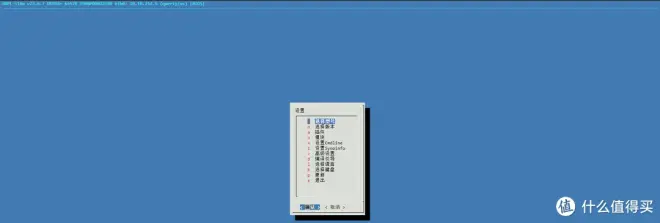
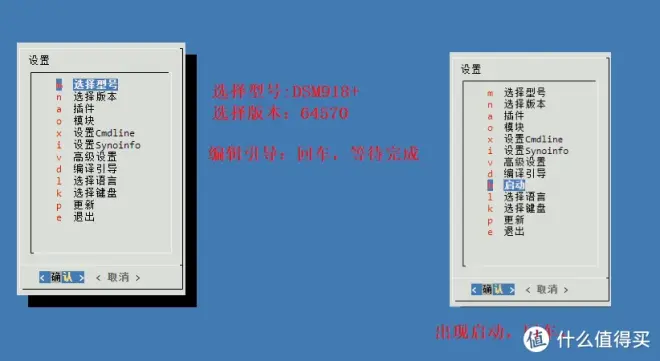
启动后,出现DSM地址

谷歌游览器打开DSM地址进行安装
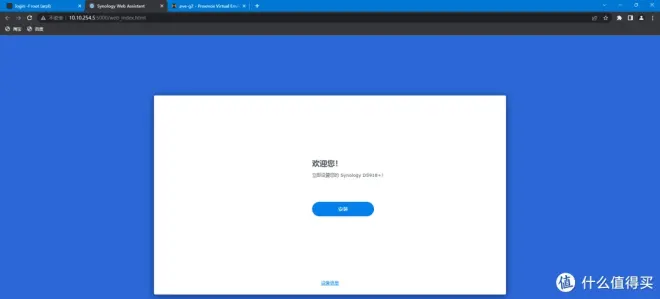
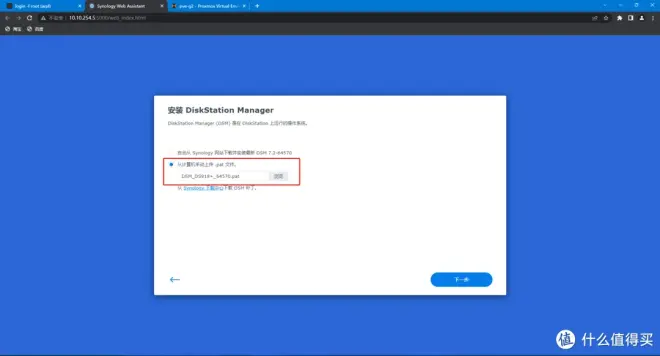
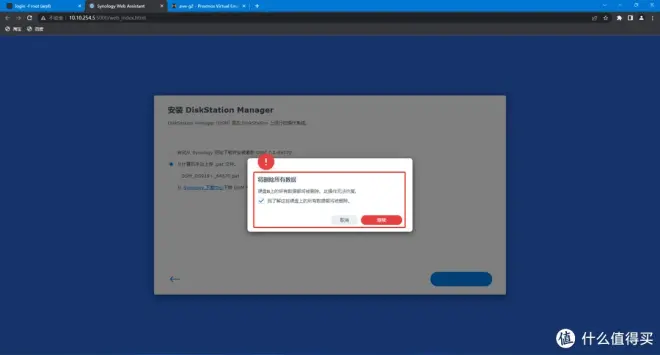
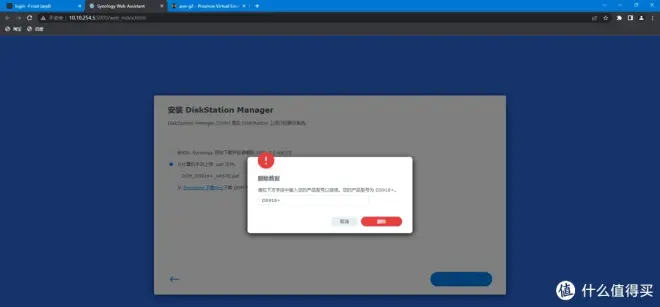
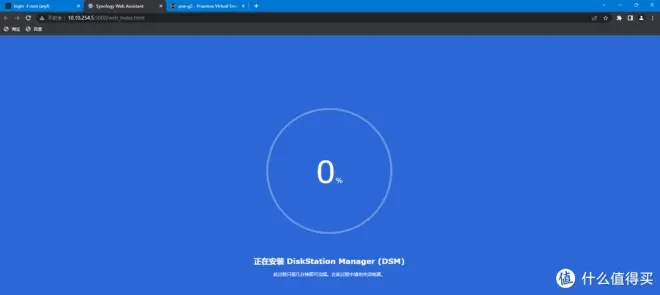
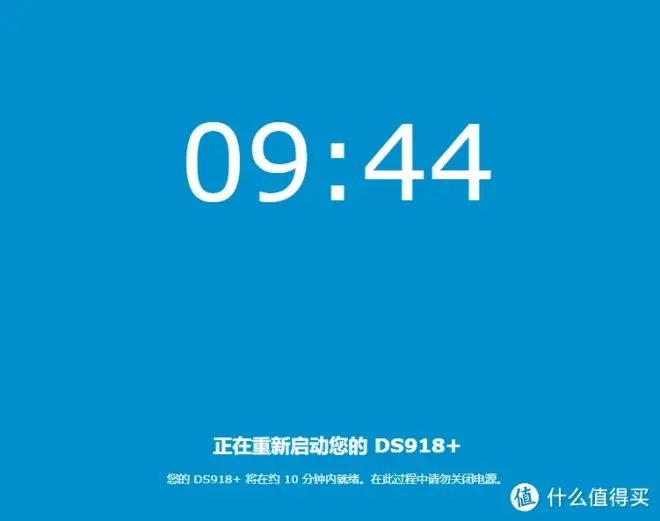
这里等待5分钟后,强制重置或者停止DSM918+虚拟机,然后再启动后做转移操作。
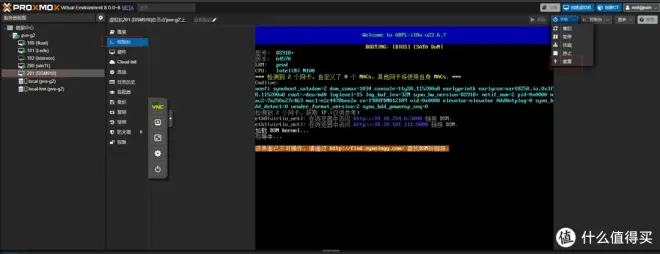
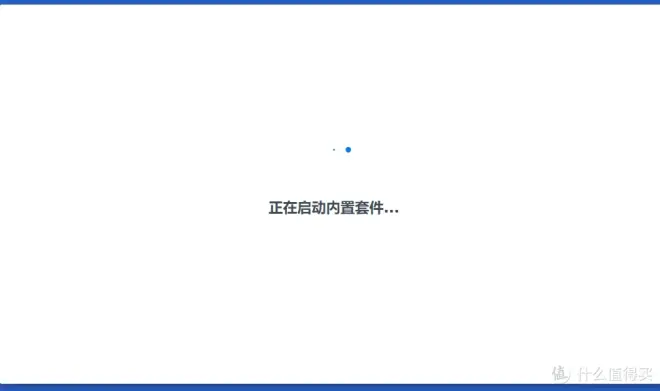
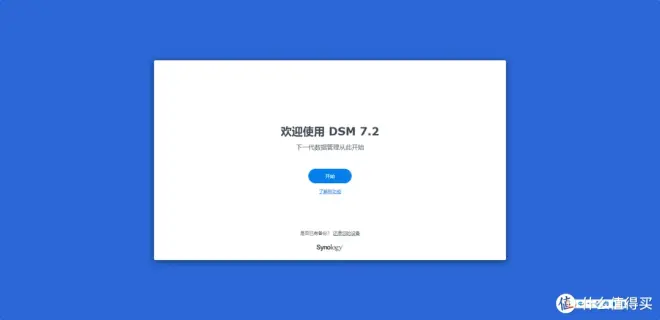
特别提醒:
因为是H群辉,所以信息之类的选项都不用勾选,统统跳过。
用户名:请输入非admin、root的名字,这个两个账户已经内置
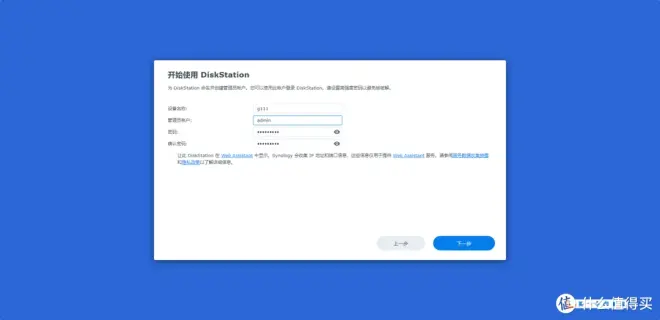
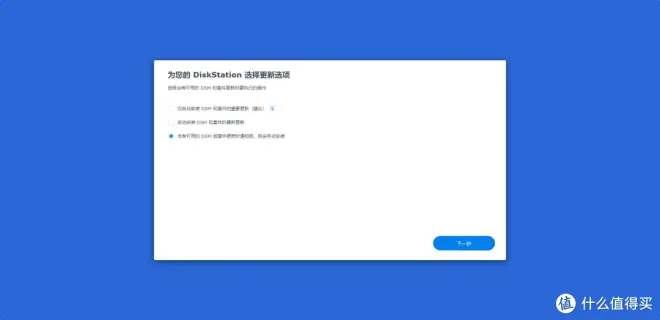
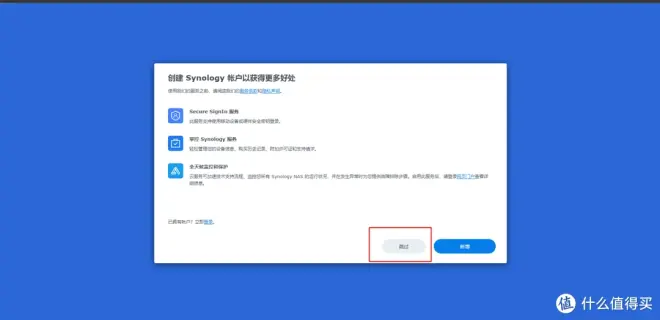
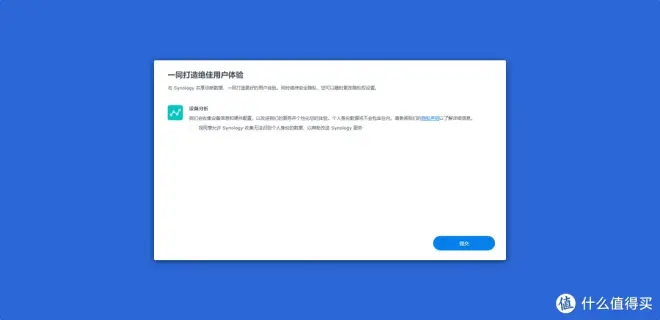
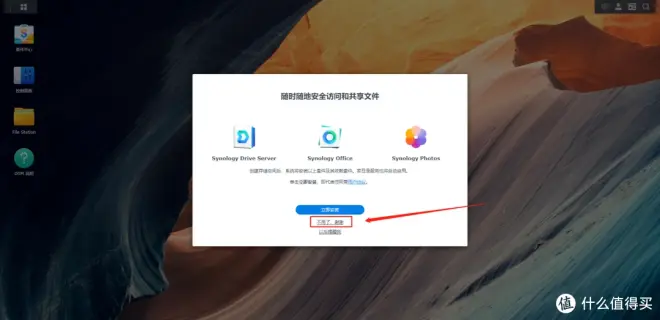
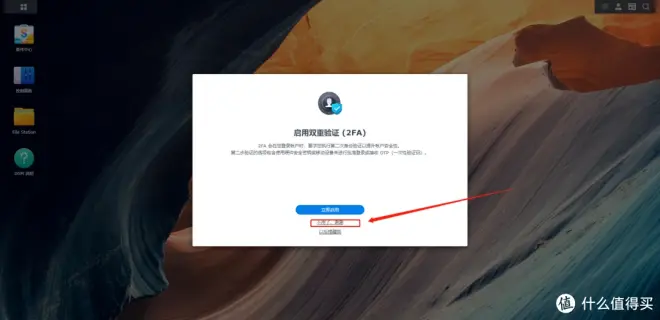
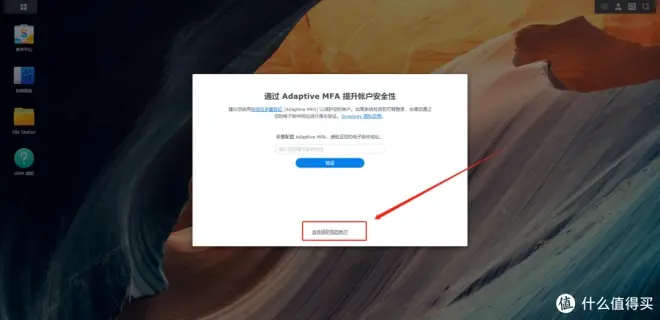
存储管理,添加硬盘
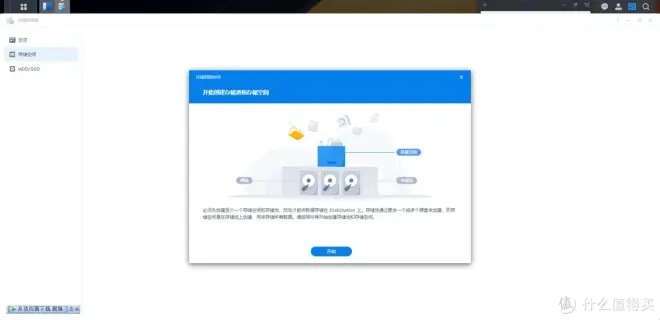
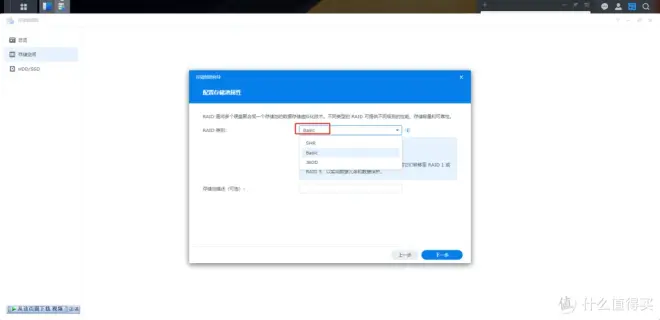
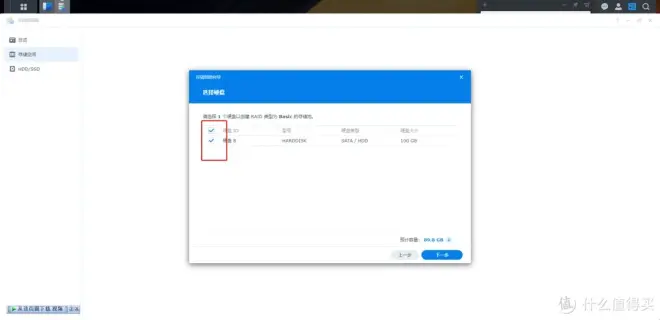
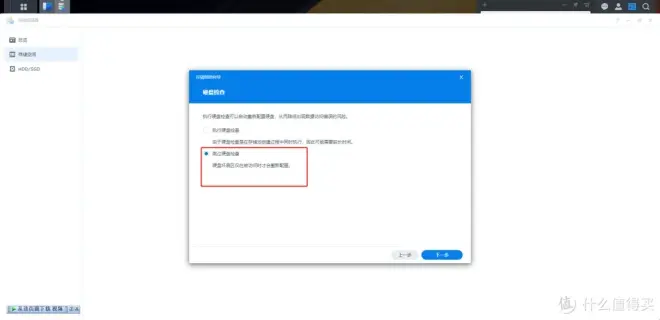
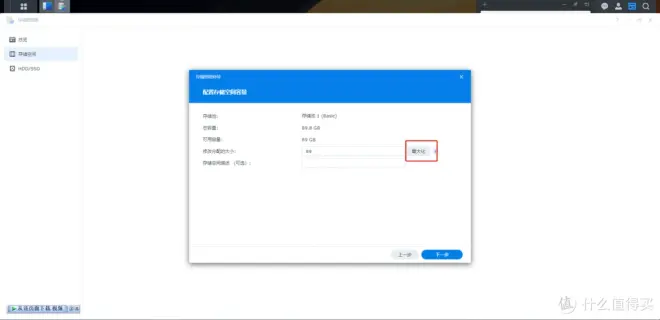
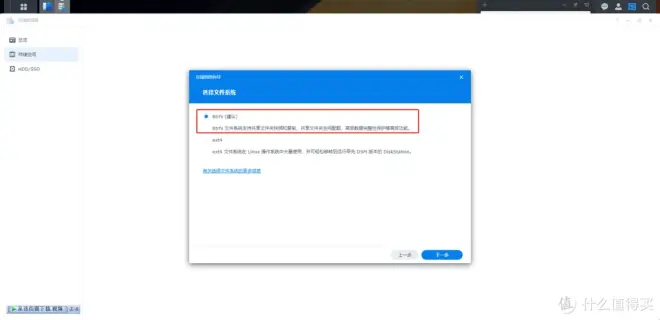
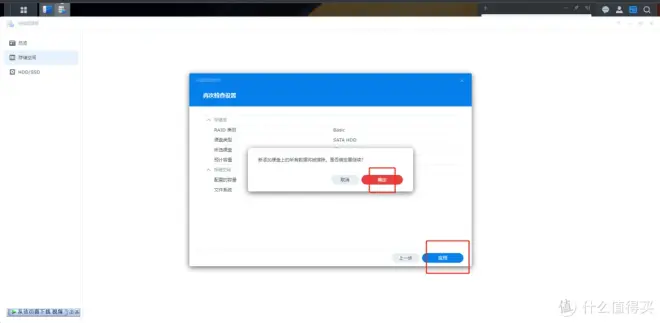
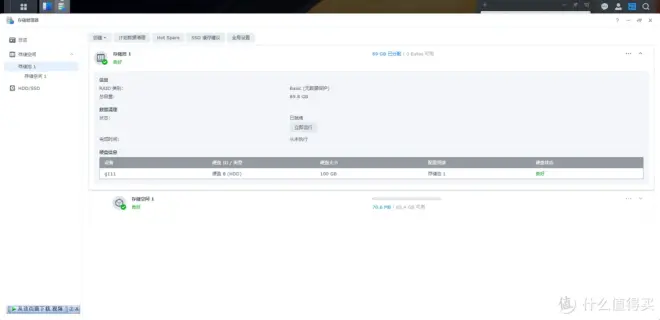
完成,共享文件夹的添加,G111及他的子目录就可以玩各种文件共享。
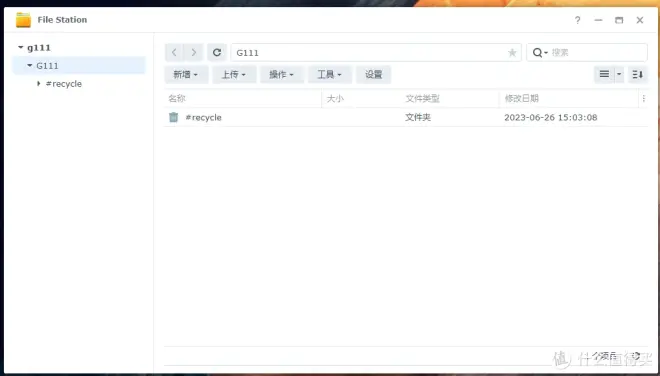
六、WIN11的安装,等有空提供教程,这里推荐几个精简版镜像
不忘初心或者雨晨,两位精简无更新的WIN10和WIN11

